苹果手机作为一款高端智能手机,具有出色的屏幕显示效果和强大的处理能力,因此很多用户希望能够将手机上的内容投射到更大的屏幕上,以获得更好的观看体验,投影仪作为一种常见的显示设备,可以满足这一需求。苹果手机如何与投影仪连接进行投屏呢?接下来我们将为大家详细介绍苹果手机投屏到投影仪的操作步骤。
苹果手机投屏到投影仪的教程
方法如下:
1.将手机和投影仪连接到同一网络之下(假如没有网络的话,将投影仪连接到手机的热点上也是可以的)
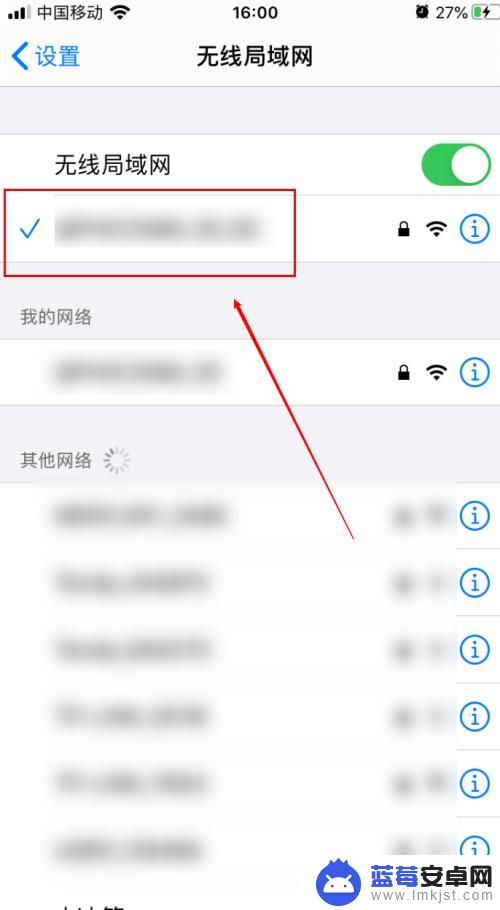
2.在手机屏幕底部往上轻扫,滑出控制中心
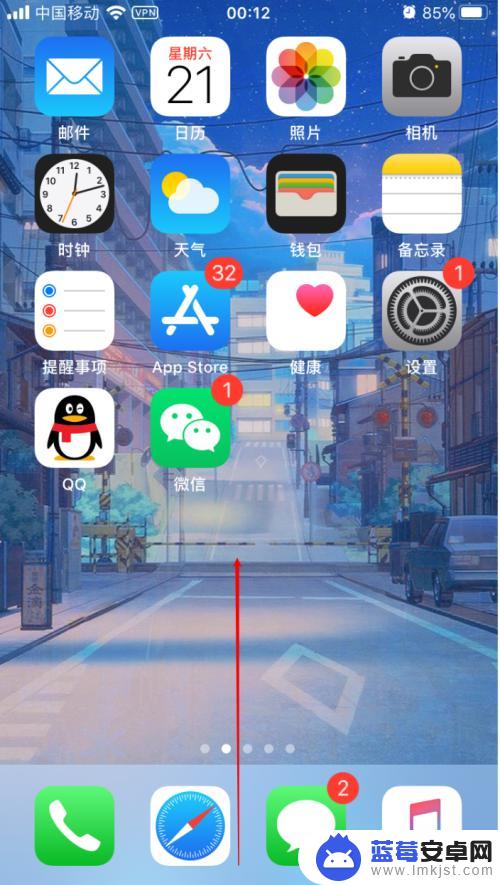
3.在控制中心找到并点击“屏幕镜像”
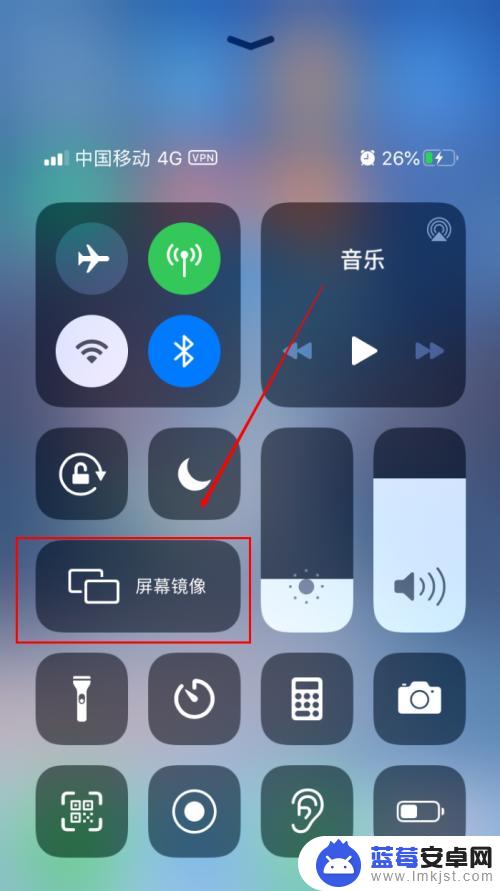
4.在屏幕镜像的弹窗中点击选择“投影仪”的名称即可
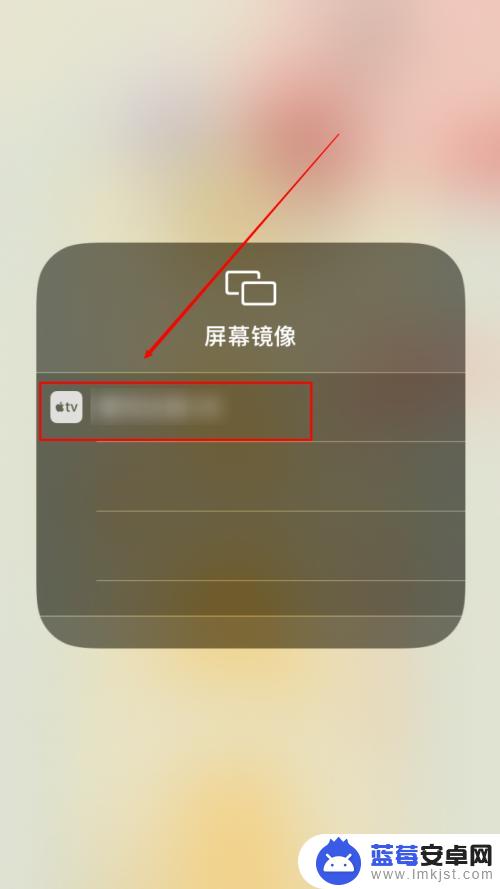
5.在投影仪名称后面打上了一个“勾”说明连接成功了
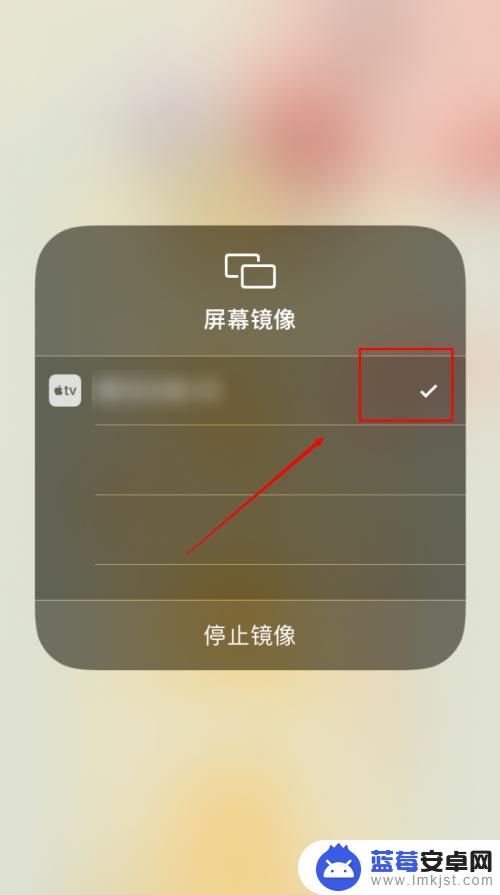
以上就是苹果手机如何与投影仪连接投屏的全部内容,如果你遇到这种情况,不妨按照以上方法尝试解决,希望对大家有所帮助。












